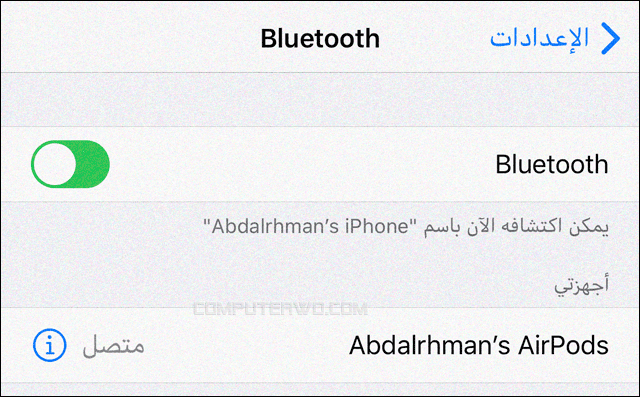كيفية تفعيل واستخدام ميزة "Live Listen" في الآيفون
إذا كانت لديك سماعة ابل AirPods متصلة بهاتف آيفون يعمل بإصدار iOS 12 أو إصدار أحدث، فيمكنك الاستفادة من ميزة الاستماع المباشر أو Live Listen التي تسمح باستخدام ميكروفون الآيفون لنقل الصوت إلى الأيربودز. ليس ذلك فحسب، بل وتضخيم الصوت وتنقيته بحيث تعمل كما لو كانت سماعات أذن طبية.
بالتأكيد هذه الميزة مهمة للأشخاص الذين يعانون من ضعف السمع، لكنك ستحتاجها أيضًا حتى لو كان مستوى السمع لديك طبيعي؛ على سبيل المثال، تساعدك ميزة "Live Listen" على سماع محادثة بينك وبين طرف آخر بوضوح في مكان مزدحم، أو حتى سماع شخص يتحدث في الغرفة المجاورة بدقة عالية — بالطبع لا ندعى أنها وسيلة تجسس، لكنها مفيدة في حالات كثيرة عمومًا. لذا دعونا نشرح كيفية تفعيلها واستخدامها فيما يلي.
قبل أن نبدأ، هناك شروط يجب توافرها لاستخدام ميزة Live Listen. أول شرط هو امتلاك هاتف آيفون 5 أو أحدث مع تحديث السوفتوير إلى iOS 12 علمًا بأن الميزة متوفرة في الآيباد بدءا من الجيل الرابع (iPad 4th Generation) وأيضًا iPad Pro و iPad Air بجميع موديلاته، وحتى في iPod Touch الجيل الخامس والموديلات الأحدث. تحتاج أيضًا إلى توصيل سماعات البلوتوث بجهازك، ويلاحظ هنا أن الميزة لا تعمل مع أي سماعات بلوتوث أخرى باستثناء AirPods و Powerbeats Pro والسماعات المعتمدة من آبل وفقًا لبرنامج MFi.
إذًا، أول خُطوة ستقوم بها هي الانتقال إلى "الإعدادات" ثم "Bluetooth" وتحقق من حالة اتصال السماعة، فبعد إخراج الـ AirPods من علبة الشحن ووضعها في أذنيك، ينبغي أن تظهر كلمة "متصل" أمام اسم السماعة تحت قائمة "أجهزتي" كما موضح في الصورة أعلاه.
الآن نأتي لخطوة تفعيل ميزة "الاستماع المباشر" ولفعل ذلك يلزم إضافتها إلى "مركز التحكم". لذلك انتقل إلى "الإعدادات" ثم "مركز التحكم" ثم اضغط على "تخصيص عناصر التحكم" وبعدها قم بالتمرير لأسفل واضغط على علامة الجمع الخضراء بجوار "السمع" لإضافتها إلى مركز التحكم، ويمكنك بعد ذلك سحبها لأعلى أو لأسفل لإعادة ترتيب أيقونات مركز التحكم واضافتها في موضع معين كما تشاء. أما في حال كنت لا ترى خيار "السمع" في القائمة، فتأكد من تشغيل AirPods وتوصيلها بالآيفون أو الآيباد، حيث لن يظهر هذا الخيار ما لم يكن لديك سماعات متوافقة متصلة، أو إذا كنت لا تستخدم نظام التشغيل iOS 12 حتى الآن.
بعد الانتهاء من إتمام الخُطوات السابقة، يمكنك البدء في استخدام ميزة "الاستماع المباشر" من خلال "مركز التحكم"، حيث ستلاحظ ظهور أيقونة جديدة على شكل أذن اضغط عليها. ستظهر نافذة منبثقة وستلاحظ أن ميزة "Live Listen" متوقفة في البداية، لذا انقر في أي مكان على هذه النافذة لتشغيلها. ينبغي أن ترى الآن شريط يعرض مستوى الصوت، مما يعني أن أي صوت يلتقطه ميكروفون الآيفون أو الآيباد ستتمكن من سماعه عبر الـ AirPods أثناء تمكين ميزة الاستماع المباشر. يمكنك أيضًا ضبط مستوى الصوت في من خلال ازرار التحكم الجانبية إذا كنت لا تسمع الصوت جيدًا.
ضع في اعتبارك أنه سيستمر الآيفون أو الآيباد في نقل الصوت وإرساله إلى الأيربودز حتى بعد غلق مركز التحكم، وحتى أثناء إيقاف تشغيل الشاشة، أو عند التنقل بين التطبيقات، فسترى أيقونة ميكروفون أو شريط باللون الأحمر أعلى الشاشة، مما يدل على نشاط ميزة "Live Listen". وبالتالي، إن أردت تعطيلها، ارجع إلى مركز التحكم، وانقر على أيقونة الأذن، ثم انقر على خيار "استماع مباشر" مرة أخرى لإيقاف تشغيلها.
كما أشرنا سلفًا، هذه الميزة قد تكون وسيلة مساعدة في حالات كثيرة، على سبيل المثال، إذا كنت في مطعم صاخب، فيمكنك وضع هاتفك على الطاولة وجعله في مواجهة الشخص الذي ترغب في الاستماع إليه، ثم تنشيط ميزة "الاستماع المباشر" وجعل الآيفون يلتقط المحادثة وارسال الصوت بوضوح مباشرةً إلى أذنيك عبر الـ AirPods. أو إذا كنت تواجه مشكلة في سماع التلفاز بمستوى صوت عادي، فيمكنك وضع الآيفون بالقرب من التلفزيون والجلوس في اخر الغرفة أو على مسافة بعيدة، ثم الاستماع إلى الصوت من الايربودز.